Q&Aナンバー【5107-1205】更新日:2014年12月25日
このページをブックマークする(ログイン中のみ利用可)
[Internet Explorer] 信頼済みサイトに登録する方法を教えてください。
| 対象機種 | すべて |
|---|---|
| 対象OS |
|
 質問
質問
 回答
回答
信頼済みサイトへの登録方法は、お使いのInternet Explorerのバージョンによって異なります。
お使いのInternet Explorerを選んで、操作方法を確認してください。
Internet Explorerのバージョンの確認方法については、次のQ&Aをご覧ください。 [Internet Explorer] バージョンを確認する方法を教えてください。
[Internet Explorer] バージョンを確認する方法を教えてください。
お使いのInternet Explorerのバージョンを選んでください。
Internet Explorer 11
Internet Explorer 11の場合は、次のQ&Aをご覧ください。
 [Internet Explorer 11] 信頼済みサイトに登録する方法を教えてください。
[Internet Explorer 11] 信頼済みサイトに登録する方法を教えてください。
Internet Explorer 10
Internet Explorer 10の場合は、次のQ&Aをご覧ください。
 [Internet Explorer 10] 信頼済みサイトに登録する方法を教えてください。
[Internet Explorer 10] 信頼済みサイトに登録する方法を教えてください。
Internet Explorer 9
Internet Explorer 9の場合は、次のQ&Aをご覧ください。
 [Internet Explorer 9] 信頼済みサイトに登録する方法を教えてください。
[Internet Explorer 9] 信頼済みサイトに登録する方法を教えてください。
Internet Explorer 8
Internet Explorer 8の場合は、次のQ&Aをご覧ください。
 [Internet Explorer 8] 信頼済みサイトに登録する方法を教えてください。
[Internet Explorer 8] 信頼済みサイトに登録する方法を教えてください。
Internet Explorer 7
Internet Explorer 7の場合は、次のQ&Aをご覧ください。
 [Internet Explorer 7] 信頼済みサイトに登録する方法を教えてください。
[Internet Explorer 7] 信頼済みサイトに登録する方法を教えてください。
Internet Explorer 6
次の手順で、信頼済みサイトにホームページを登録します。

お使いの環境によっては、表示される画面が異なります。
- Internet Explorerを起動します。
- 信頼済みサイトに登録するホームページを表示します。
- 「ツール」メニュー→「インターネットオプション」の順にクリックします。
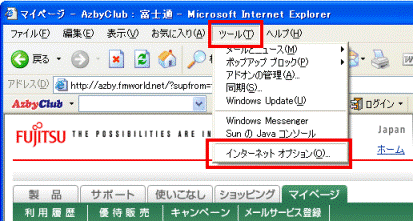
- 「インターネットオプション」が表示されます。
「セキュリティ」タブをクリックします。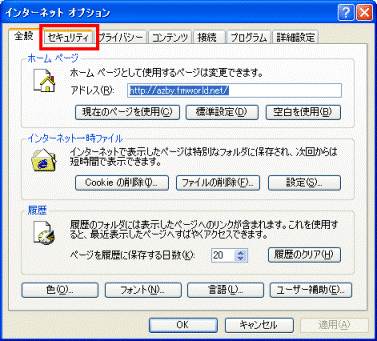
- 「信頼済みサイト」をクリックします。
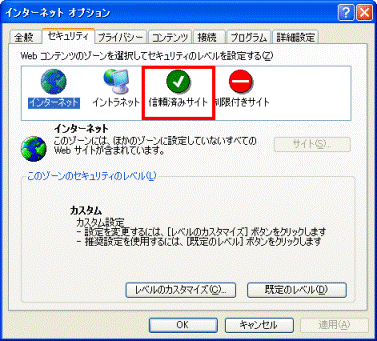
- 「サイト」ボタンをクリックします。
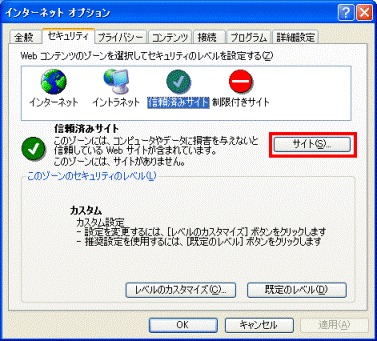
- 「信頼済みサイト」が表示されます。
「次のWebサイトをゾーンに追加する」欄に、登録したいホームページのアドレスを入力します。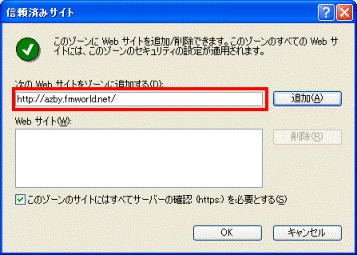
- 「このゾーンのサイトにはすべてのサーバーの確認(https:)を必要とする」をクリックし、チェックを外します。
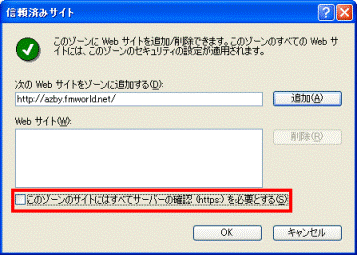
- 「追加」ボタンをクリックします。
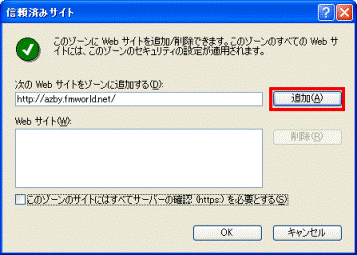
- 「Webサイト」欄に登録したいホームページのアドレスが表示されていることを確認します。
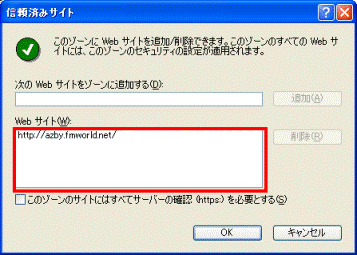
- 「OK」ボタンをクリックします。
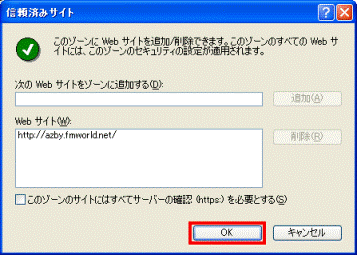
- 「OK」ボタンをクリックし、「インターネットオプション」を閉じます。
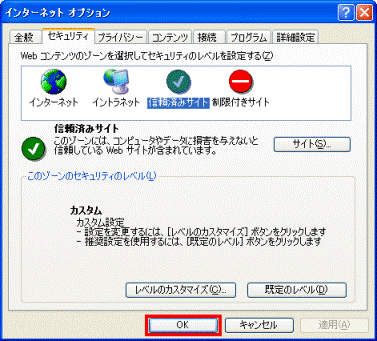
- 「×」ボタンをクリックし、Internet Explorerを終了します。



